易捷超声工作站软件使用指南(3)
时间:2017-10-16 14:34:49 作者:琪琪 浏览量:39
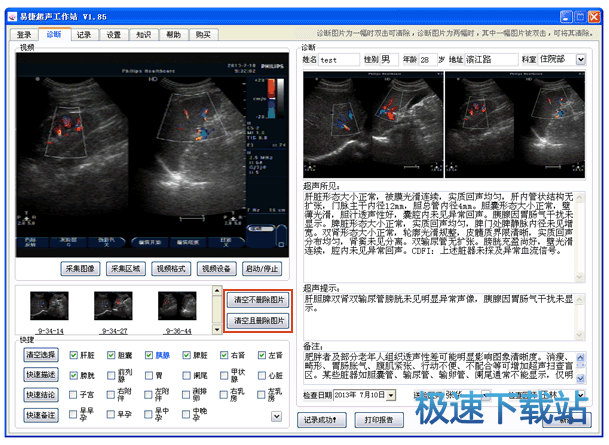
13、诊断图片框操作 软件支持从<图片列表框>或者从电脑桌面的“超声检查图片”文件夹中把图片拖放到<诊断图片框>,如果<诊断图片框>之前无图片,则拖放来的图片放置在中央,如果之前已有图片,则拖放到左侧时图片放置在左侧,拖放到右侧时图片放置在右侧。如果想删除<诊断图片框>中的某图片,可双击<诊断图片框>中的此图。如果想清空<诊断图片框>中全部图片可右击<诊断图片框>,在弹出的菜单选择“清空图片”即可清空诊断图片框图片。
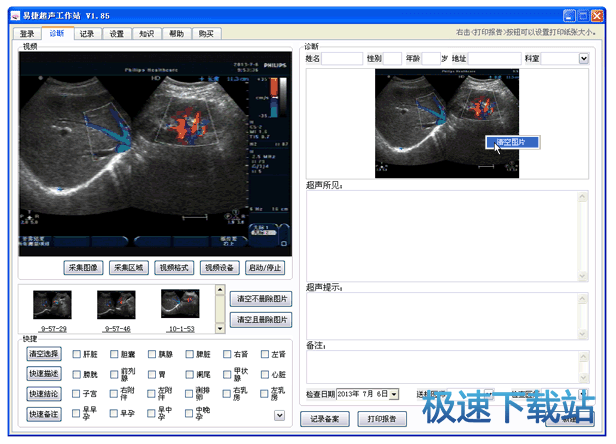
14、用快捷模板生成诊断报告 在<快捷模板框>中,经常检查的器官直接显示,点击<翻页按钮>可显示较少检查的器官。本软件采用智能化模板,支持多种疾病自由组合。A、如果所检查的器官无异常时,直接点击勾选此器官项。B、如果所检查的器官有异常时,鼠标右击此器官项,在弹出的<疾病列表框>中勾选相应疾病选项,点击<确认并退出>按钮退出。 选择完毕后点击<快速描述>、<快速结论>、<快速备注>三个按钮分别在<超声所见输入框>生成描述、在<超声提示输入框>生成结论、在<备注输入框>生成备注。如果在之前报告基础上想补加某器官报告,先点击<清空选择>按钮,然后以正常则左击而异常则右击方法选择此器官,再点击<快速描述>、<快速结论>两个按钮即可补加相应报告。
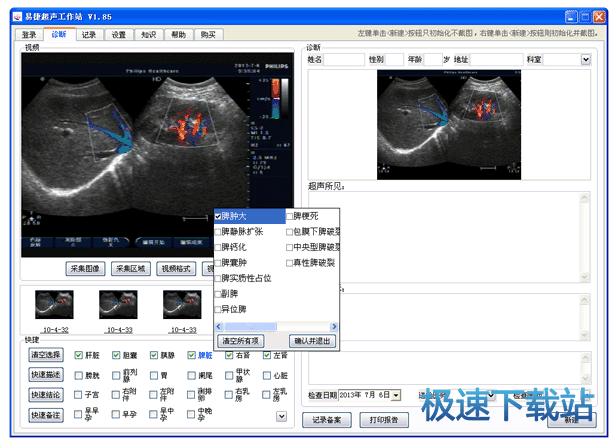
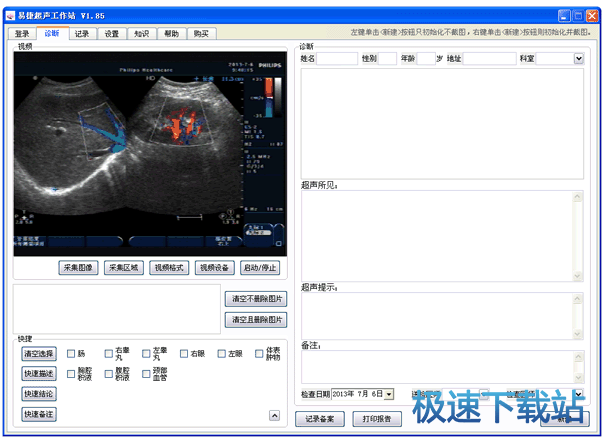
15、编辑诊断报告 用快捷模板生成的报告还需添加、修改、删除少许字句才能变成一份完美的报告,如快捷模板生成的其中一句“胎盘位于子宫壁,厚mm”,必须插入几个字才完整:“胎盘位于子宫后壁,厚32mm”。
16、记录备案与打印报告 当<诊断报告框>内所有项目填写修改完毕,点击<记录备案>按钮可把当前报告录入数据库以备以后查询,如果录入成功,<记录备案>按钮标题会变成“记录成功!”,右击此按钮或者点击<新建>按钮,<记录备案>按钮标题都会恢复原样。 如遇主机过热、同时运行其他大型软件导致录入数据库失败,<记录备案>按钮标题会变成“记录失败!”,可再次点击此按钮确保录入成功。如果是首次用本软件打印报告,请在打印报告之前到<设置>页面设置好报告单标题,如“XXX医院彩超报告单”,并设置好打印纸张大小,然后再点击<打印报告>按钮把报告单打印出来。右击<打印报告>按钮也可设置打印纸张大小。 本软件已预设了打印边距,打印机不必再设打印边距(如果个别打印机内设了打印边距,请重新设置为无边距打印)。
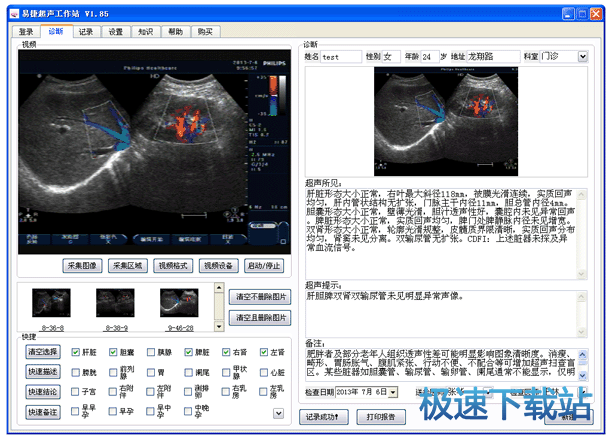
17、查看、搜索、打印、导出以前检查内容 在<记录>页面,左侧<树形框>里列举了全部超声诊断记录,小人头图标代表受检患者,患者姓名前的序号代表检查日,点击小人头可显示此人当时检查结果。右击患者项可弹出“统计此日人数”和“删除此项”菜单,右击年项或月项可弹出“统计此年(月)人数”和“删除此年(月)全部记录”菜单。右侧<搜索分组框>中搜索项目可以填写一项或多项,每项可随意填写一个或几个字,点击<搜索>按钮即可把同时含有这些字符的患者列举在下面的<搜索结果列表框>中,列表框显示项目有姓名、性别、路径、计数,点击某患者可显示此人的检查结果。<打印>按钮可打印当前显示的诊断结果。本软件还可以导出当前显示患者指定范围的记录,也可以导出符合指定范围的所有患者记录,范围可在<科室下拉列表框>和<时间范围框>中设定。
易捷超声工作站 1.06 共享版
- 软件性质:国产软件
- 授权方式:共享版
- 软件语言:简体中文
- 软件大小:6324 KB
- 下载次数:177 次
- 更新时间:2019/4/3 14:25:14
- 运行平台:WinXP,Win7,...
- 软件描述:易捷超声工作站支持各种型号的彩色、黑白超声设备,集病人登记、图像采集、诊断编辑、... [立即下载]
相关资讯
相关软件
- 怎么将网易云音乐缓存转换为MP3文件?
- 比特精灵下载BT种子BT电影教程
- 土豆聊天软件Potato Chat中文设置教程
- 怎么注册Potato Chat?土豆聊天注册账号教程...
- 浮云音频降噪软件对MP3降噪处理教程
- 英雄联盟官方助手登陆失败问题解决方法
- 蜜蜂剪辑添加视频特效教程
- 比特彗星下载BT种子电影教程
- 好图看看安装与卸载
- 豪迪QQ群发器发送好友使用方法介绍
- 生意专家教你如何做好短信营销
- 怎么使用有道云笔记APP收藏网页链接?
- 怎么在有道云笔记APP中添加文字笔记
- 怎么移除手机QQ导航栏中的QQ看点按钮?
- 怎么对PDF文档添加文字水印和图片水印?
- 批量向视频添加文字水印和图片水印教程
- APE Player播放APE音乐和转换格式教程
- 360桌面助手整理桌面图标及添加待办事项教程...
- Clavier Plus设置微信电脑版快捷键教程
- 易达精细进销存新增销售记录和商品信息教程...





